
A cselekvési központ és az értesítések a Windows 10 rendszerben egy speciális panel. Az összes fontos eseményről szóló értesítéseket tartalmaz, például frissítéseket, szolgáltatási és biztonsági üzeneteket egy helyen. Az akcióközpont gyorsműveleti gombokat tartalmaz - egy gombkészlet, amely lehetővé teszi a rendszer különféle funkcióinak azonnali vezérlését. A legújabb Windows 10 frissítésekkel ezeket a gyors műveleteket közvetlenül a helyi menüből testreszabhatja..
A Windows 10 operációs rendszerben beállíthatja, hogy mely gyors műveletek jelenjenek meg a panelen. Ha inkább az értesítési központot csak az értesítések megtekintésére tartja, akkor könnyen eltávolíthatja a Gyors hozzáférés gombokat, ezt egy egyszerű beállítással meg lehet tenni.
Gyors hozzáférés gombok a Windows 10 Akcióközpontban.
Ha megnyitja az alapértelmezett akcióközpontot, csak 4 gombot fog látni:
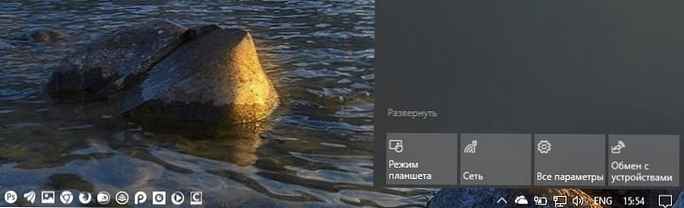
A Windows 10 rendszerben alapértelmezés szerint a következő gombok láthatók:
- Tabletta üzemmód
- hálózat
- Cserélje eszközökkel
- Minden paraméter
Ha rákattint a linkre "Open", több gyorsműveleti gombot fog látni.
A Windows 10 1903-tól kezdve közvetlenül a helyi menüből konfigurálhatja a gyorsművelet gombjait.
A parancsikonok szerkesztése az Akcióközpontban.
Nyissa meg a panelt Akcióközpont. Megteheti az alábbiak szerint:
Kattintson a Action Center ikonra a tálcán vagy a Win + A billentyűparancson.
Kattintson a jobb gombbal a Gyors művelet bármelyik gombjára, és válassza a helyi menüből "Edit"
vagy
Lépjen az alkalmazásba Beállítások → Rendszer → Értesítések és műveletek a szakaszban "Gyors akció" kattintson a linkre Gyorsműveletek szerkesztése.
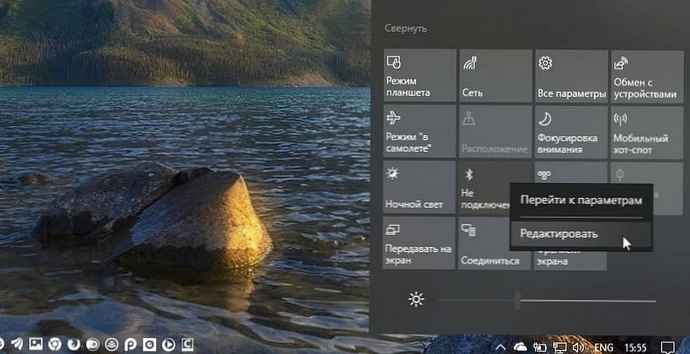
Ha akarod elrejtés \ törlés felesleges gombok, kattintson az ikonra „Vegye le” (Húzza le), egyébként ez a művelet eltávolítja az összes gyorsműveleti gombot.

Gomb hozzáadásához kattintson az ikonra. "Add" és válassza ki a listából a hozzáadni kívánt gombot.
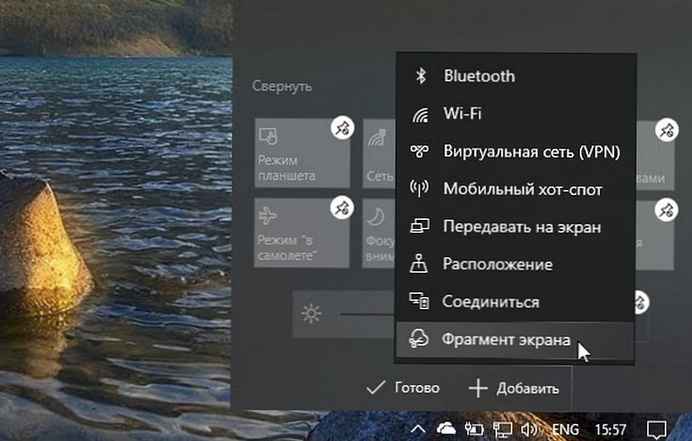
A gombok sorrendjének megváltoztatásához használja a drag and drop (drag-n-drop) lehetőséget.
Nyomja meg a gombot „Kész”, gomb elhagyása a szerkesztésből és a módosítások mentése.











